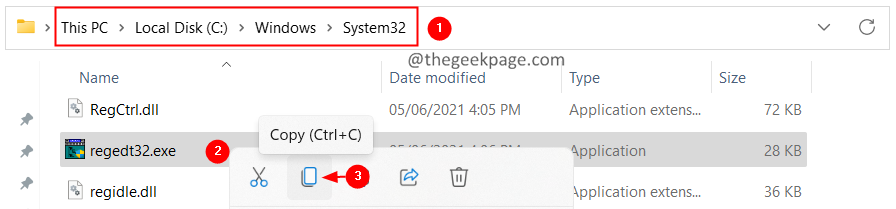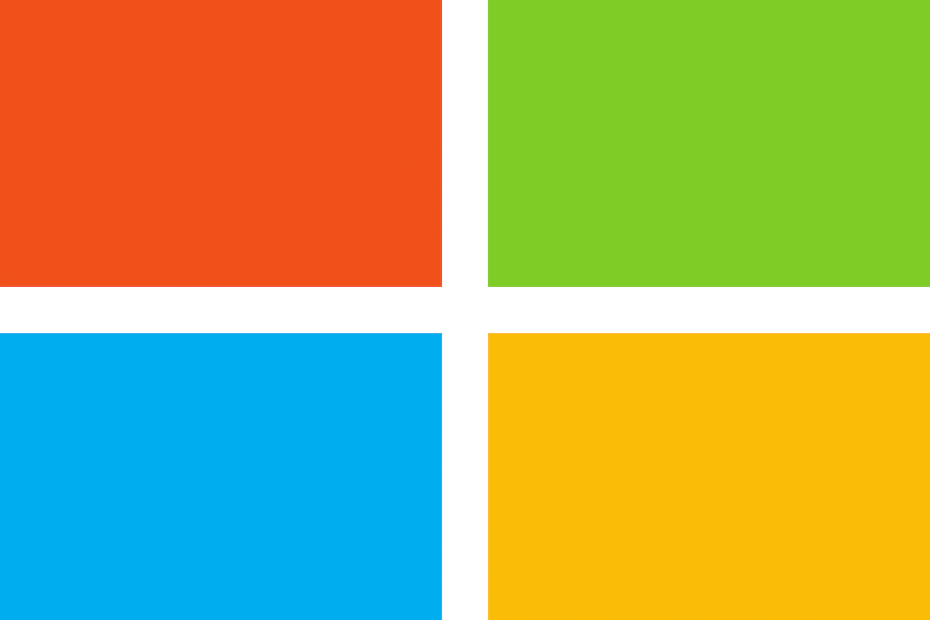
Този софтуер ще поддържа драйверите ви работещи, като по този начин ви предпазва от често срещани компютърни грешки и отказ на хардуер. Проверете всичките си драйвери сега в 3 лесни стъпки:
- Изтеглете DriverFix (проверен файл за изтегляне).
- Щракнете Започни сканиране за да намерите всички проблемни драйвери.
- Щракнете Актуализиране на драйвери за да получите нови версии и да избегнете неизправности в системата.
- DriverFix е изтеглен от 0 читатели този месец.
Microsoft обеща, че ще позволи на потребителите да имат достъп до Актуализирайте каталога на всеки браузър, но засега потребителите все още трябва да използват Internet Explorer 6.0 или по-нова версия, за да изтеглите актуализациите.
Ако планирате да инсталирате Internet Explorer с единствената цел да изтеглите актуализации от каталога за актуализации на Microsoft, има алтернатива. Можете да получите достъп до каталога за актуализации във всеки браузър, използвайки RSS емисията на сайта.
С други думи, URL адресът на RSS емисията има стабилна структура и единственият елемент, който се променя, е кумулативният код за актуализация.
Всичко, което трябва да направите, е да добавите кода на кумулативната актуализация в края на URL адреса на RSS емисията, да копирате низа в адресната лента на браузъра си и ще получите достъп до връзката за изтегляне.
Как да вляза в каталога за актуализации във всеки браузър?
Как да получите достъп до каталога за актуализации за Windows 7 на всеки браузър
- Стандартният URL адрес на RSS емисията е https://catalog.update.microsoft.com/v7/site/Rss.aspx? q = KB
- Заменете KB с действителната KB код което търсите
- Това зарежда RSS емисията за тази статия в KB
- В списъка с опции потърсете връзката за изтегляне, от която се нуждаете
- Копирайте връзката за изтегляне в адресната лента на браузъра> интерфейсът на каталога за актуализации вече е видим
- Кликнете върху Свали сега и инсталирайте KB на вашата машина.
Как да получите достъп до каталога за актуализации за Windows 10 на всеки браузър
- Използвайте стандартния модел https://catalog.update.microsoft.com/v7/site/Rss.aspx? q = и добавете windows + 10 като термин за търсене в края на низа
- Пример: https://catalog.update.microsoft.com/v7/site/Rss.aspx? q = windows + 10
- Изброени са всички кумулативни актуализации за Windows 10
- Копирайте връзката на актуализацията, която искате да изтеглите
- Поставете го в адресната лента на браузъра си и ще получите достъп до каталога за актуализации на Microsoft за Windows 10.
Изтеглете актуализациите на Windows по-бързо с UR Browser
Ако трябва да изтеглите малък инсталационен файл, всъщност няма значение какъв браузър използвате. Но когато става въпрос за големи файлове, гледането на бавно движещия се уред за изтегляне може да бъде притеснително. Не с UR браузър.
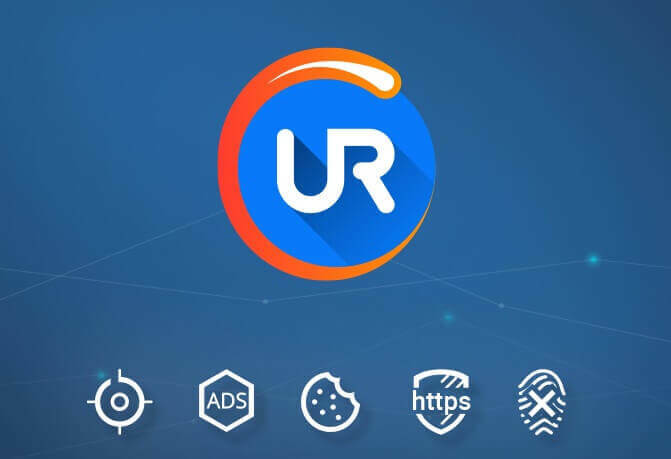
С многослойната технология за паралелно изтегляне UR Browser носи невероятни скорости. Определено ще видите разликата, когато са заложени някои големи медийни файлове и вместо часове, ще намалите чакането до 4 пъти.
UR браузърът е 4 пъти по-бърз от обичайния ви браузър, когато става въпрос за изтегляне на файлове.
Той създава парчета данни, фрагменти, ако ви харесва, за да изтеглите големи файлове (като някои актуализации на Windows от каталога за актуализации), най-пъргавото изживяване. Изпробвайте и се уверете сами.
СВЪРЗАНИ ИСТОРИИ, КОИТО ТРЯБВА ДА ПРОВЕРИТЕ:
- Поправка: Центърът за актуализация на Windows 7 зациклива при проверка за актуализации
- Поправка: Изграждането на Windows 10 не се актуализира или увисва
- Изтеглете драйверите на NVIDIA за Windows 10 май 2019 Актуализация